磁盘被写保护如何解除?
时间:2024/6/20作者:未知来源:手揣网教程人气:
- [摘要]在我们使用U盘的时候提示磁盘被写保护了应该怎么解决?小编今天就来教大家解决U盘提示磁盘被写保护无法使用的问题。方法步骤1.在我们使用U盘的时候,偶尔在想要复制或者操作里面文件的时候会提示用户磁盘被写...
在我们使用U盘的时候提示磁盘被写保护了应该怎么解决?小编今天就来教大家解决U盘提示磁盘被写保护无法使用的问题。
方法步骤
1.在我们使用U盘的时候,偶尔在想要复制或者操作里面文件的时候会提示用户磁盘被写保护,无法操作,遇到这个问题的话你知道怎么才能够解决吗?

2.首先写保护的问题,一般就是磁盘对文件进行保护,避免被病毒感染,在一些U盘上面都会带有一个开关,这个开关一般就是写保护的开关,所以我们将其打开即可。

3.如果没有开关的话,就是我们电脑的设置问题了,我们按下win+r键打开运行窗口,在里面我们输入regedit,然后回车运行打开注册表编辑器,然后我们在里面找到HKEY_LOCAL_MACHINE\SYSTEM\CurrentControlSet\Control\StorageDevicePolicies这个项目,大家按照这个目录展开即可。
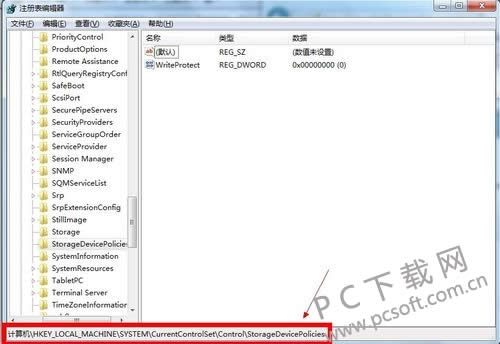
4.然后我们在右侧会看到有几个数据,在里面我们将writeprotect这个项目的数值修改为0,要是没有的话,就新建一个数据名字就是这个,数值为0然后确定保存即可。

5.如果还是无效的话,我们还可以尝试修改策略,我们在计算机磁盘管理列表上找到U盘,点击右键,选择里面的属性,然后切换到硬件选项卡,在里面找到一个带有usb的项目然后选中它, 点击属性。
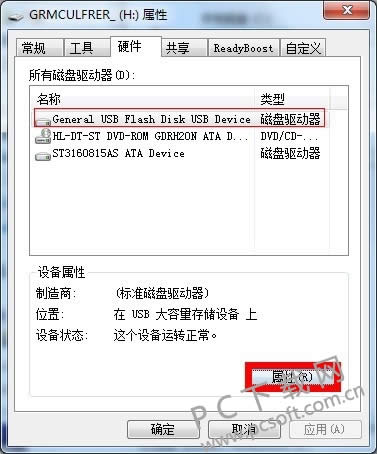
6.然后我们在新打开的窗口中切换到策略,然后将下面的选项切换到更好的新能,XP系统的话应该就是为提高性能而优化,然后点击确定保存即可。
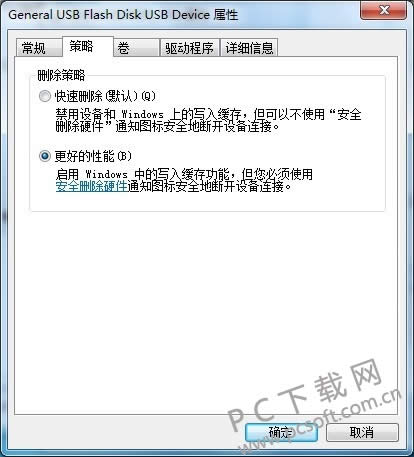
小编总结
以上就是提示我们磁盘被写保护问题的解决办法了,小伙伴们赶紧去按照步骤操作一下吧。
学习教程快速掌握从入门到精通的电脑知识
关键词:磁盘被写保护怎样解除?